怎么调整微信的声音大小 如何调整微信语音消息的音量大小
更新时间:2023-11-10 08:49:14作者:xtliu
怎么调整微信的声音大小,微信作为现代社交生活中不可或缺的应用程序之一,其功能不仅包括文字聊天、视频通话等,还包括语音消息的发送与接收,有时我们可能会遇到微信语音消息音量过大或过小的问题,给我们的使用体验带来一些不便。如何调整微信语音消息的音量大小呢?在本文中我们将介绍一些简单的操作方法,帮助您轻松调整微信语音消息的音量大小,让您在使用微信语音功能时能够更加舒适地沟通。
方法如下:
1.打开手机已下载好的“微信”APP。
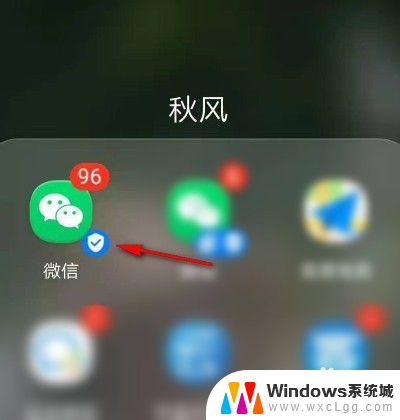
2.然后点击“我”。
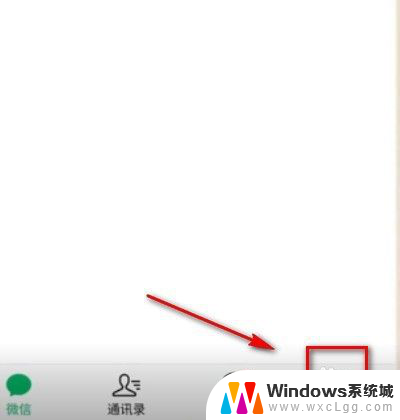
3.接着选择“设置”。
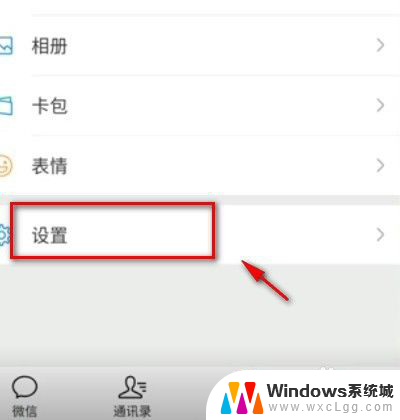
4.下滑界面,选择“聊天”。
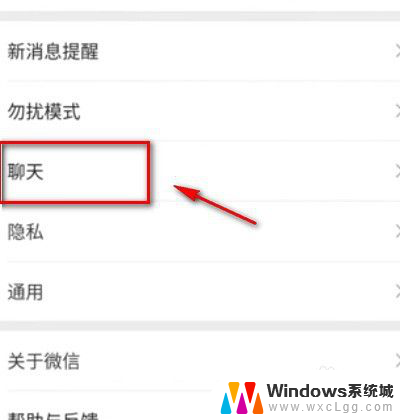
5.在“聊天”界面把“使用听筒播放语音”后面的按钮关闭。
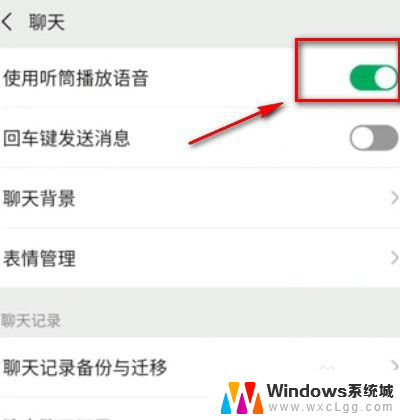
6.接着,退出“微信”。进入手机“设置”→“声音”。
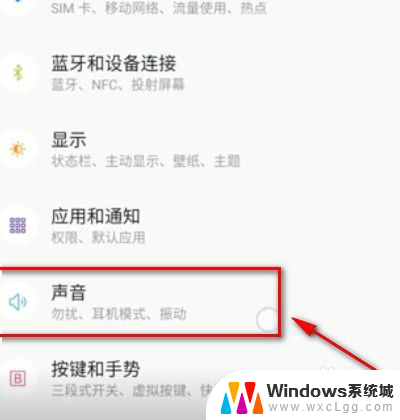
7.最后,“媒体音量”调至最大即可。
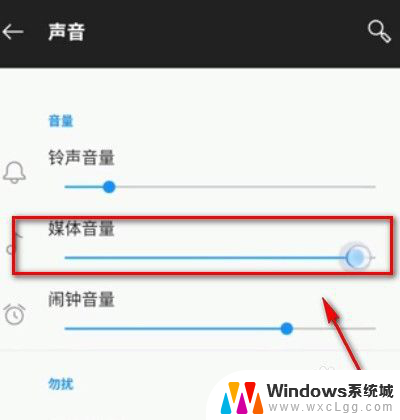
以上是关于如何调整微信音量的全部内容,如果您遇到此类问题,则可根据本文提供的步骤进行解决,过程非常简单快速,一步到位。
怎么调整微信的声音大小 如何调整微信语音消息的音量大小相关教程
-
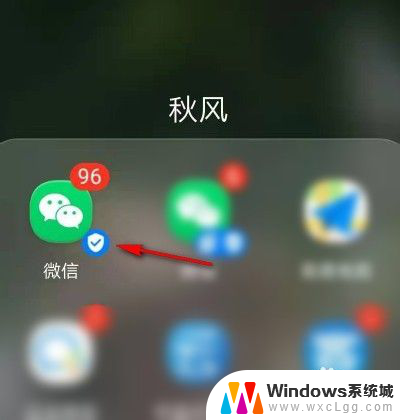 怎么调微信语音声音大小 如何在微信中调整语音消息的音量大小
怎么调微信语音声音大小 如何在微信中调整语音消息的音量大小2024-04-15
-
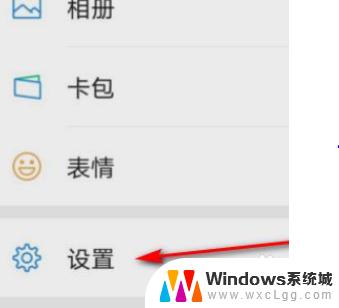 微信铃声怎么调声音大小 微信来电声音如何调节大小
微信铃声怎么调声音大小 微信来电声音如何调节大小2023-10-30
-
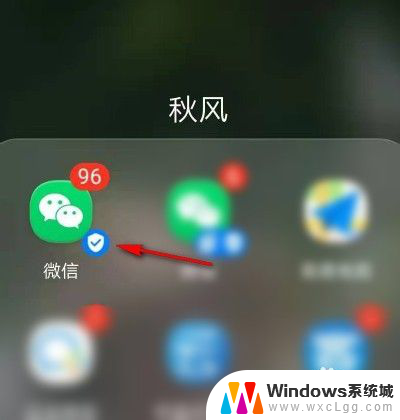 微信语音电话声音设置方法 如何在微信中调整语音音量大小
微信语音电话声音设置方法 如何在微信中调整语音音量大小2024-04-04
-
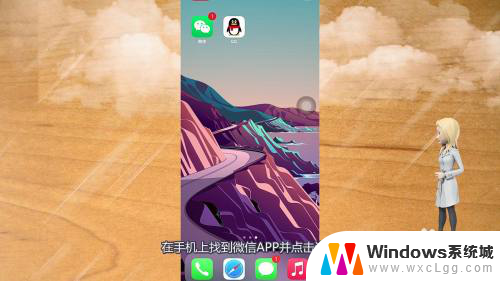 微信声音怎么调大 微信语音播放声音太小怎么办
微信声音怎么调大 微信语音播放声音太小怎么办2024-08-07
-
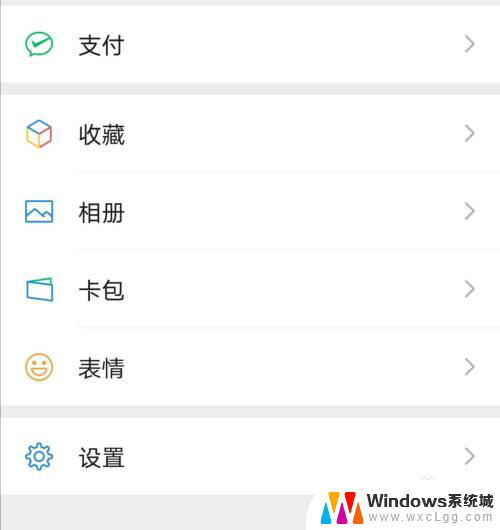 怎么调大微信语音音量 微信提示音大小设置教程
怎么调大微信语音音量 微信提示音大小设置教程2024-07-27
-
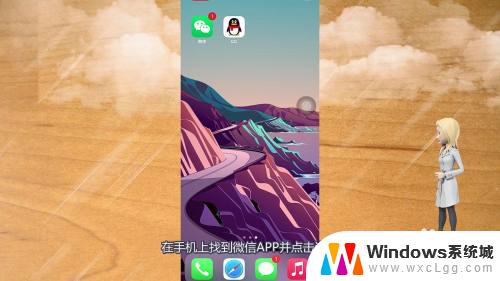 微信声音怎么调大一点 微信视频声音太小怎么调高
微信声音怎么调大一点 微信视频声音太小怎么调高2023-11-06
电脑教程推荐